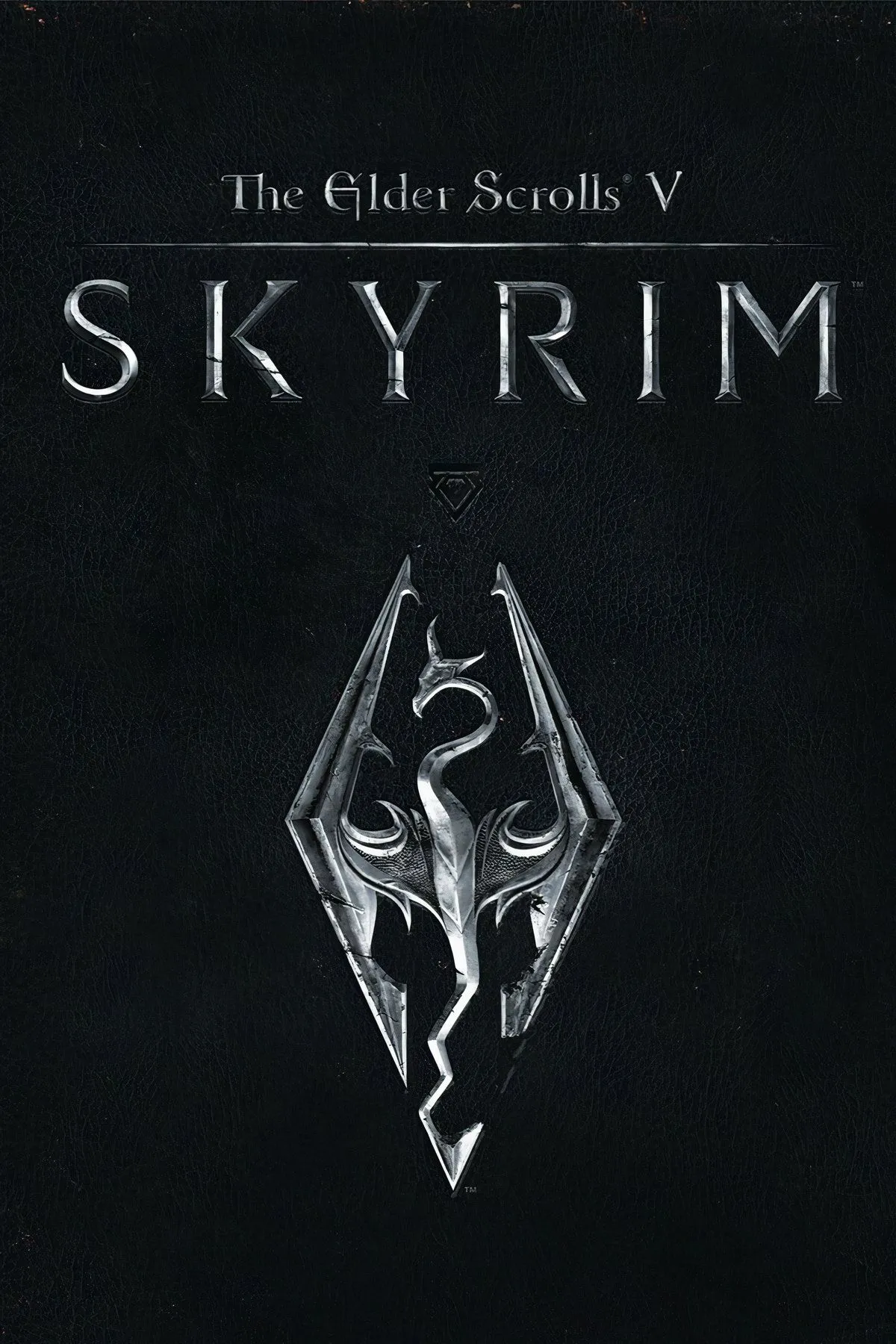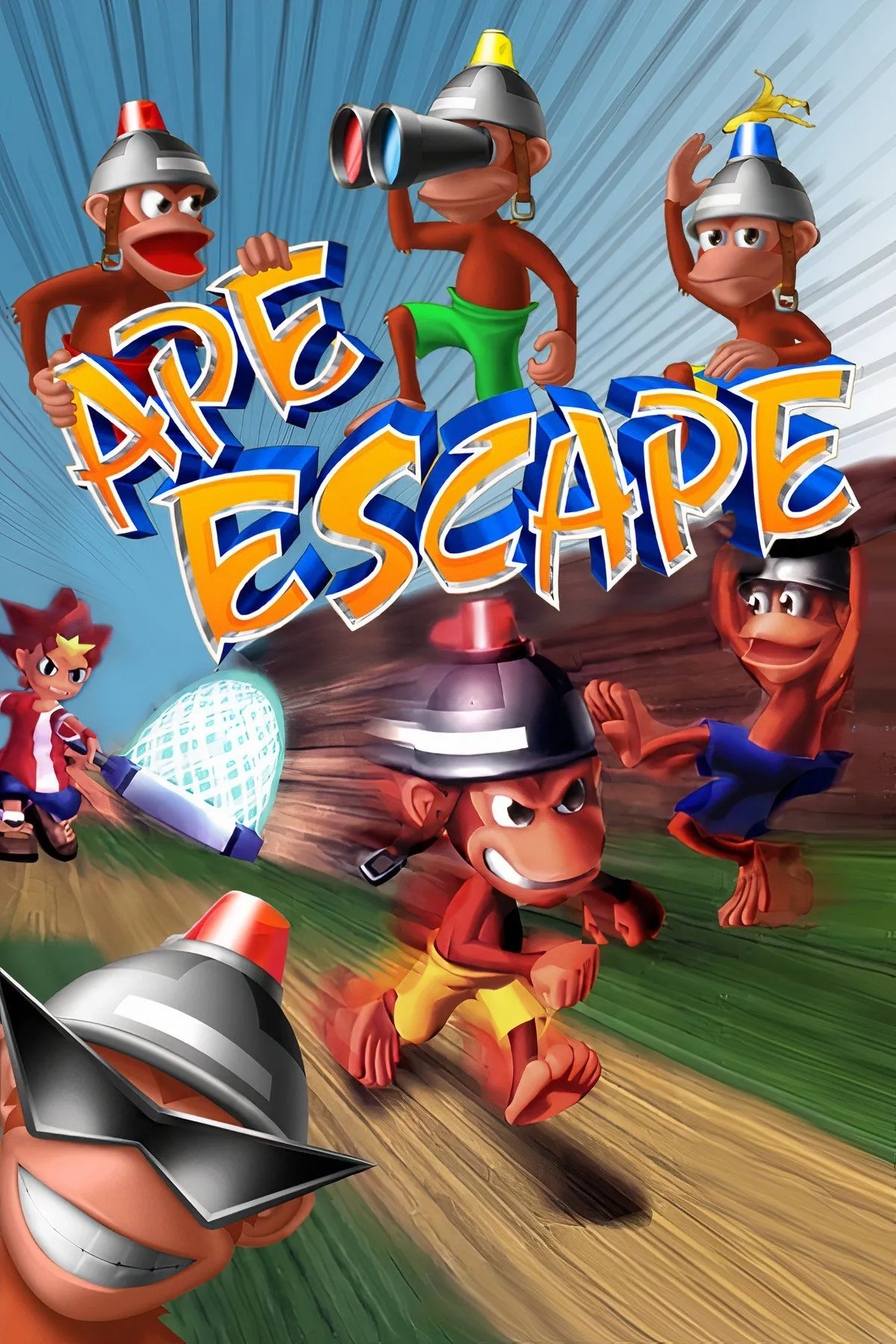Nintendo Switch 2 đã chính thức ra mắt, mang đến một làn gió mới cho cộng đồng game thủ với những cải tiến đáng kể về hiệu năng và trải nghiệm. Tuy nhiên, trong niềm phấn khích khám phá một hệ máy console mới toanh, không ít người dùng có thể bỏ lỡ những tính năng ẩn hoặc mẹo nhỏ nhưng cực kỳ hữu ích mà chiếc máy này mang lại. Là một chuyên gia công nghệ tại webthuthuat.net, chúng tôi đã tổng hợp và phân tích sâu sắc các menu hệ thống cùng những thông tin đáng giá từ cộng đồng, nhằm mang đến cho bạn danh sách 10 mẹo và tính năng nổi bật trên Nintendo Switch 2, giúp bạn khai thác tối đa tiềm năng của thiết bị và nâng tầm trải nghiệm chơi game.
1. Chia Sẻ Trò Chơi Trực Tiếp Qua GameShare
GameShare là một tính năng độc quyền của Nintendo, cho phép người chơi Switch 2 dễ dàng chia sẻ trò chơi với bạn bè sở hữu cả Switch 2 hoặc phiên bản Switch đời đầu. Đây là một hình thức truyền phát trò chơi từ xa, mở ra cơ hội cùng trải nghiệm các tựa game yêu thích mà không cần mỗi người phải sở hữu một bản sao.
Để sử dụng GameShare, có một vài lưu ý quan trọng: trò chơi bạn muốn chia sẻ phải hỗ trợ rõ ràng tính năng này, và chỉ có máy Switch 2 mới có thể đóng vai trò máy chủ (host). Khi đã có một trò chơi tương thích như Clubhouse Games: 51 Worldwide Classics, bạn chỉ cần khởi chạy game trên Switch 2, sau đó chọn tùy chọn “GameShare” từ menu liên quan.
Tiếp theo, trên console của người nhận lời mời, hãy tìm và truy cập biểu tượng “GameShare” trên màn hình chính (Home screen). Từ đây, chọn “Join GameShare” và chấp nhận lời mời đang chờ. Bạn có thể thực hiện việc này trong cùng một không gian vật lý hoặc với những người dùng đang tham gia phiên GameChat. Tính năng này hứa hẹn sẽ mang lại những giờ phút giải trí kết nối và tiện lợi cho các nhóm bạn bè.
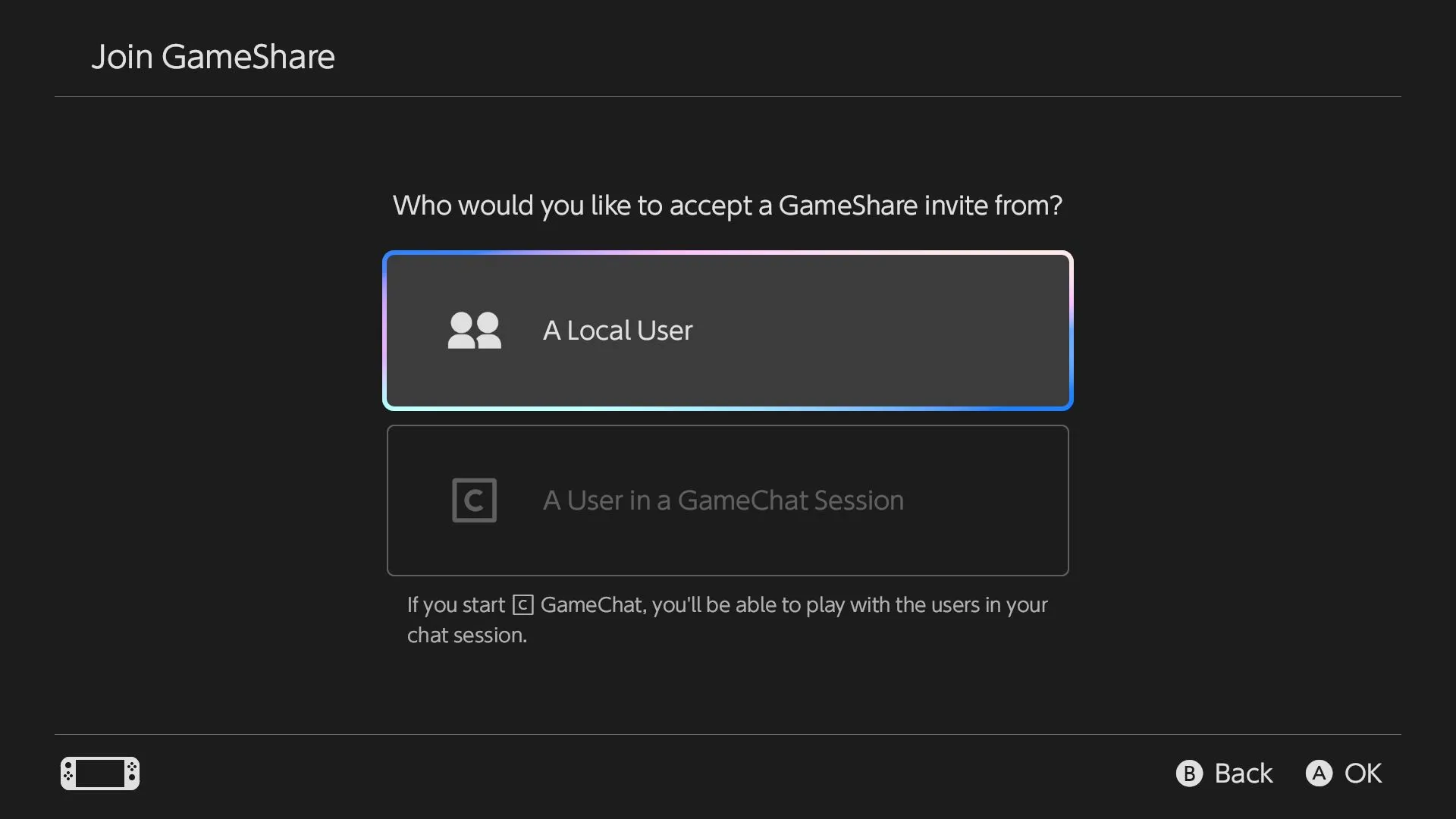 Giao diện tính năng GameShare trên Nintendo Switch 2 cho phép chia sẻ trò chơi với bạn bè.
Giao diện tính năng GameShare trên Nintendo Switch 2 cho phép chia sẻ trò chơi với bạn bè.
2. Dễ Dàng Tìm Lại Tay Cầm Bị Lạc
Không ít lần chúng ta “đánh rơi” chiếc Joy-Con 2 thân yêu xuống khe ghế sofa hay lẫn vào đống đồ đạc. May mắn thay, Nintendo Switch 2 được tích hợp một tính năng cực kỳ hữu ích giúp bạn tìm lại những chiếc tay cầm bị lạc bằng cách phát ra âm thanh và rung nhẹ.
Tất nhiên, để sử dụng tính năng này, bạn cần có khả năng điều khiển được máy Switch 2. Đừng lo lắng nếu bạn không có bất kỳ tay cầm nào trong tay! Bạn chỉ cần nhấc máy lên, nhấn nút nguồn vật lý một lần, sau đó chạm ba lần vào nút “Home” ảo trên màn hình cảm ứng. Từ đó, trên màn hình chính, hãy đi tới mục “Controllers” (Bộ điều khiển) và sử dụng tùy chọn “Search for Controllers” (Tìm kiếm bộ điều khiển) để “ping” chiếc tay cầm đang thất lạc của bạn.
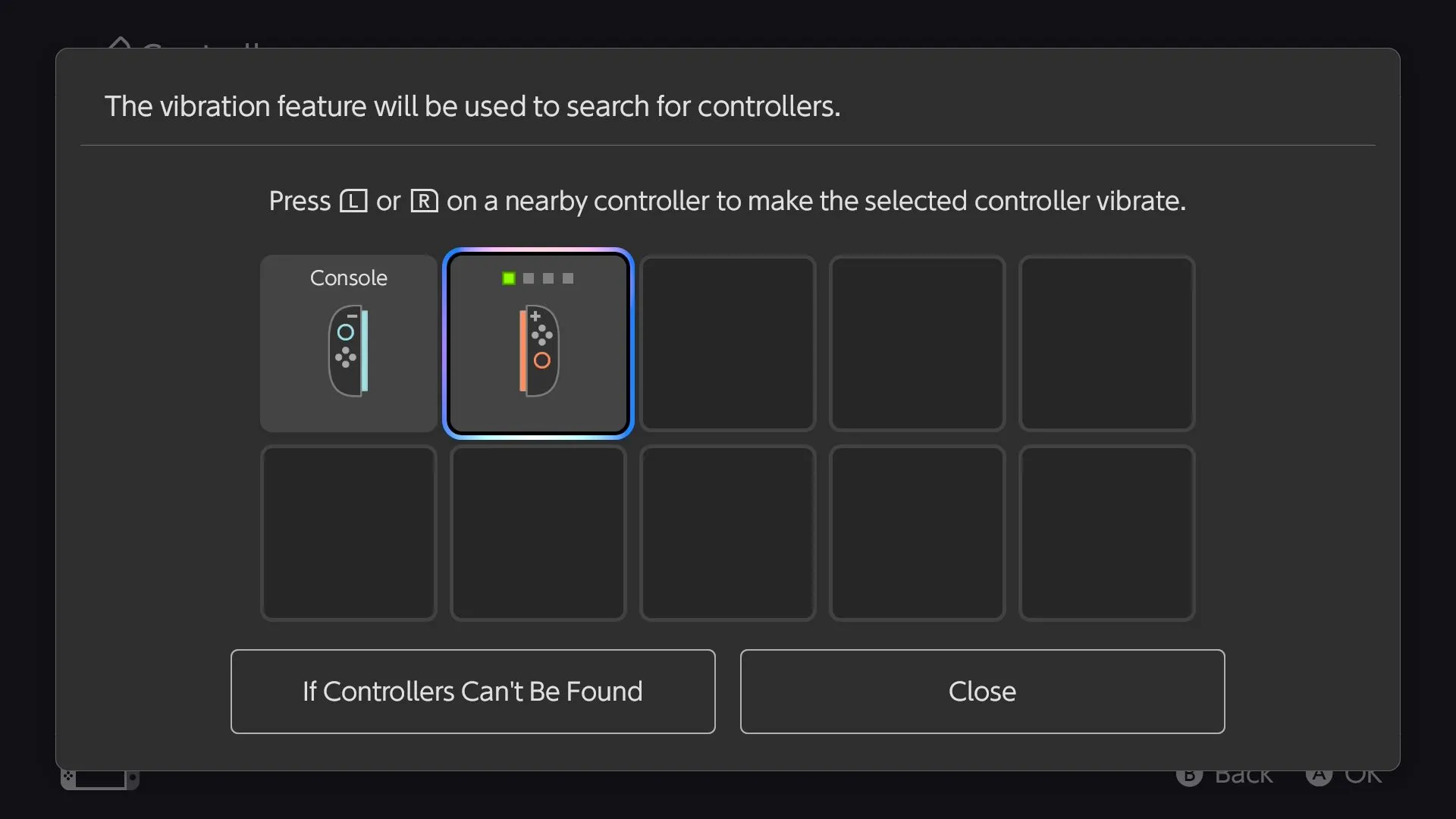 Màn hình "Tìm kiếm tay cầm" trên Nintendo Switch 2 giúp người dùng dễ dàng định vị Joy-Con bị thất lạc.
Màn hình "Tìm kiếm tay cầm" trên Nintendo Switch 2 giúp người dùng dễ dàng định vị Joy-Con bị thất lạc.
3. Game Từ Switch Đời Đầu Chạy Mượt Hơn Trên Switch 2
Chắc hẳn bạn đã biết rằng Switch 2 tương thích ngược với hầu hết các tựa game đã phát hành cho Nintendo Switch đời đầu, và Nintendo cũng đang phát triển các phiên bản được tối ưu hóa cho Switch 2. Tuy nhiên, điều mà nhiều người có thể chưa nhận ra là ngay cả những trò chơi cũ chưa được vá lỗi vẫn có thể hoạt động tốt hơn đáng kể trên phần cứng của Switch 2.
Cụ thể, một số tựa game như Dragon Quest Builders 2 đã chứng kiến hiệu suất tăng gấp ba lần ở những khu vực đòi hỏi nhiều tài nguyên nhất. Trong khi đó, các trò chơi phụ thuộc vào khả năng thay đổi độ phân giải linh hoạt như The Witcher 3 không chỉ cải thiện về hiệu suất mà còn mang đến nâng cấp rõ rệt về mặt hình ảnh. Điều này chứng tỏ sức mạnh phần cứng vượt trội của Switch 2, giúp thổi luồng sinh khí mới vào thư viện game cũ của bạn.
 Trò chơi Hyrule Warriors hiển thị mượt mà trên Nintendo Switch 2, minh họa khả năng tối ưu hiệu suất game cũ.
Trò chơi Hyrule Warriors hiển thị mượt mà trên Nintendo Switch 2, minh họa khả năng tối ưu hiệu suất game cũ.
4. Hầu Hết Phụ Kiện Switch Cũ Vẫn Hoạt Động
Một trong những tin tức tuyệt vời nhất mà Nintendo đã xác nhận từ khi công bố Switch 2 là khả năng tương thích ngược của phụ kiện. Điều này có nghĩa là bạn sẽ tiết kiệm được một khoản tiền đáng kể vì hầu hết các phụ kiện dành cho Nintendo Switch đời đầu đều hoạt động được với Switch 2.
Đáng chú ý nhất, bộ điều khiển Nintendo Switch Pro Controller vẫn hoàn toàn tương thích, giúp bạn không cần phải mua phiên bản mới. Điểm trừ duy nhất là tay cầm này không thể bật nguồn Switch 2 từ chế độ chờ từ xa. Ngoài ra, bạn cũng có thể sử dụng các cặp Joy-Con cũ của mình, mặc dù chúng không thể sạc trực tiếp khi gắn vào Switch 2 do cơ chế kết nối có sự thay đổi. Danh sách tương thích còn bao gồm nhiều bộ điều khiển retro dành cho các hệ máy như NES, SNES và N64. Để đảm bảo kết nối ổn định, bạn có thể cần cập nhật firmware cho các tay cầm này thông qua mục System Settings > Controllers & Accessories > Update Controllers (Cài đặt hệ thống > Bộ điều khiển & Phụ kiện > Cập nhật bộ điều khiển).
 Tay cầm Nintendo Switch Pro Controller tương thích với Switch 2, giúp người chơi tiết kiệm chi phí mua phụ kiện mới.
Tay cầm Nintendo Switch Pro Controller tương thích với Switch 2, giúp người chơi tiết kiệm chi phí mua phụ kiện mới.
5. Chuyển Đổi Hệ Thống Chỉ Có Sẵn Khi Thiết Lập Ban Đầu
Việc chuyển dữ liệu từ các phiên bản Switch đời đầu (Switch, Switch Lite, hoặc Switch OLED) sang Nintendo Switch 2 khá đơn giản, nhưng có một lưu ý quan trọng: công cụ Chuyển Đổi Hệ Thống (System Transfer) chỉ có thể truy cập được trong quá trình thiết lập ban đầu của Switch 2.
Đây là cách dễ dàng nhất để di chuyển toàn bộ hồ sơ người dùng, dữ liệu lưu game (save data), cài đặt, ảnh chụp màn hình, video và phần mềm đã tải về chỉ trong một bước. Nếu bạn bỏ qua bước này trong quá trình thiết lập ban đầu, bạn sẽ chỉ có thể chuyển dữ liệu lưu game riêng lẻ thông qua menu System Settings > Data Management > Transfer Your Save Data (Cài đặt hệ thống > Quản lý dữ liệu > Chuyển dữ liệu lưu của bạn).
Nếu bạn đã lỡ bỏ qua và muốn có lại tùy chọn chuyển đổi đầy đủ, bạn có thể đặt lại Switch 2 về cài đặt gốc bằng cách vào System Settings > System > Formatting Options > Restore Factory Settings (Cài đặt hệ thống > Hệ thống > Tùy chọn định dạng > Khôi phục cài đặt gốc). Hãy nhớ rằng việc này sẽ xóa tất cả dữ liệu trên máy, vì vậy nếu có bất kỳ dữ liệu lưu game nào muốn giữ lại, hãy chuyển chúng trước hoặc tải lên dịch vụ lưu trữ đám mây của Nintendo Switch Online.
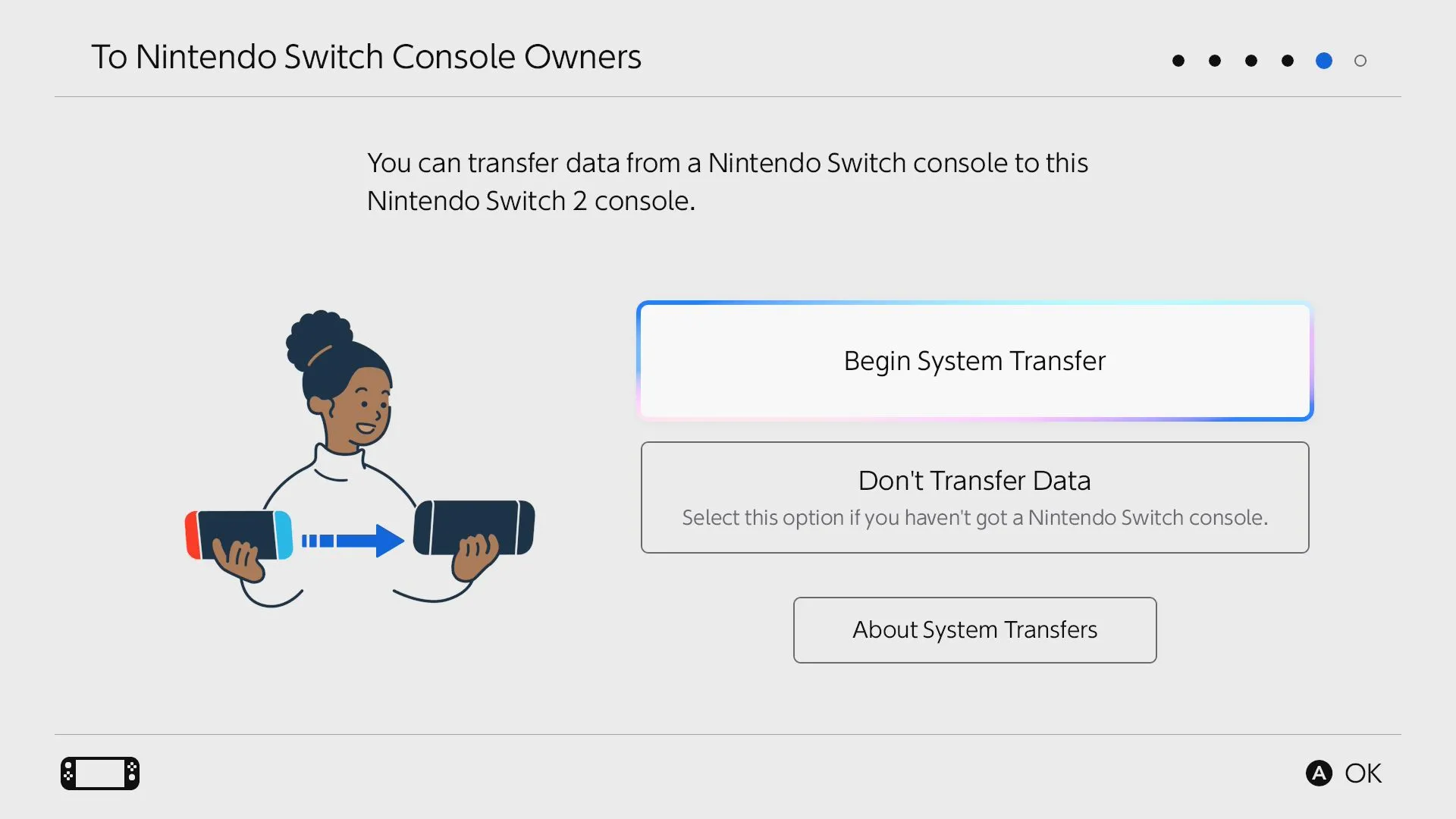 Màn hình khởi động quy trình chuyển đổi hệ thống trên Nintendo Switch, hỗ trợ di chuyển dữ liệu sang Switch 2.
Màn hình khởi động quy trình chuyển đổi hệ thống trên Nintendo Switch, hỗ trợ di chuyển dữ liệu sang Switch 2.
6. Truy Cập Ảnh Chụp Màn Hình và Video Qua Ứng Dụng Nintendo Switch
Đối với những người dùng Switch 2 thường xuyên chụp ảnh màn hình hoặc quay video game, một trong những cải tiến lớn về chất lượng cuộc sống chính là sự tích hợp chặt chẽ của Switch 2 với ứng dụng Nintendo Switch trên điện thoại. Ứng dụng này, có sẵn cho cả iPhone và Android, là cách dễ dàng nhất để truy cập thư viện ảnh chụp và video của console của bạn.
Để kích hoạt tính năng này, hãy vào System Settings > Data Management > Manage Screenshots and Videos > Upload Settings (Cài đặt hệ thống > Quản lý ảnh chụp màn hình và video > Cài đặt tải lên) và đảm bảo tùy chọn “Automatic Uploads” (Tải lên tự động) đã được bật. Nếu cài đặt này bị tắt, bạn có thể cần đợi một chút để các nội dung được đồng bộ hóa.
Ngoài ra, bạn cũng có thể tải lên thủ công bằng cách vào màn hình Home, chọn phím tắt “Album” để xem ảnh, nhấn nút “A” để hiển thị menu và chọn “Upload to Smart Device” (Tải lên thiết bị thông minh). Sau đó, chỉ cần mở ứng dụng Nintendo Switch trên điện thoại và truy cập các nội dung đã tải lên trong tab “Album”. Nintendo sẽ giữ các nội dung bạn tải lên trên máy chủ trong 30 ngày trước khi xóa.
 Hình ảnh Nintendo Switch 2, dock và phụ kiện, minh họa tích hợp với ứng dụng di động để quản lý ảnh chụp màn hình.
Hình ảnh Nintendo Switch 2, dock và phụ kiện, minh họa tích hợp với ứng dụng di động để quản lý ảnh chụp màn hình.
7. Chuyển Đổi Nhanh Chóng Thiết Bị Âm Thanh Bluetooth
Một tính năng mà Nintendo Switch đời đầu còn thiếu vắng nay đã xuất hiện trên Switch 2: khả năng chọn nhanh tai nghe Bluetooth đã ghép nối từ menu nhanh (Quick Menu). Điều này mang lại sự tiện lợi đáng kể cho người dùng thường xuyên thay đổi giữa các thiết bị âm thanh.
Đầu tiên, bạn cần ghép nối tai nghe Bluetooth của mình với Switch 2 thông qua System Settings > Bluetooth Audio (Cài đặt hệ thống > Âm thanh Bluetooth). Sau khi đã ghép nối thành công, bạn có thể chuyển đổi giữa các thiết bị bất cứ lúc nào, thậm chí ngay cả khi đang trong game. Chỉ cần giữ nút Home trên Joy-Con bên phải và chọn thiết bị âm thanh mong muốn ở cuối menu nhanh hiện ra. Tính năng này giúp tối ưu hóa trải nghiệm âm thanh, cho phép bạn dễ dàng chuyển đổi giữa tai nghe gaming và tai nghe nghe nhạc chỉ trong tích tắc.
 Tai nghe AirPods Pro trong hộp sạc, tượng trưng cho khả năng kết nối và chuyển đổi nhanh chóng thiết bị âm thanh Bluetooth trên Switch 2.
Tai nghe AirPods Pro trong hộp sạc, tượng trưng cho khả năng kết nối và chuyển đổi nhanh chóng thiết bị âm thanh Bluetooth trên Switch 2.
8. Lọc Danh Sách Ước Muốn Theo Mục Đang Giảm Giá
Một tính năng chất lượng cuộc sống tuyệt vời khác, thể hiện sự đáp trả của Nintendo trước sự phát triển của các dịch vụ theo dõi giảm giá game như DekuDeals, là khả năng lọc danh sách ước muốn (Wish List) của bạn theo các trò chơi đang được giảm giá. Đây là một phần của cuộc cải tổ tổng thể eShop, giúp người dùng tiết kiệm tiền mua game dễ dàng hơn rất nhiều.
Để sử dụng, hãy khởi chạy “Nintendo eShop” từ màn hình Home của bạn. Tiếp theo, chọn tab “Wish List” từ thanh bên. Giờ đây, bạn chỉ cần đánh dấu vào ô “On Sale” (Đang giảm giá) ở phía trên cùng của danh sách. Để thêm trò chơi vào danh sách ước muốn khi duyệt eShop, hãy nhấp vào biểu tượng trái tim bên cạnh giá của trò chơi. Tính năng này biến eShop thành một công cụ săn sale hiệu quả, đảm bảo bạn không bỏ lỡ bất kỳ ưu đãi nào cho những tựa game mình yêu thích.
9. Switch 2 Hỗ Trợ Chuột và Bàn Phím USB
Bộ điều khiển Joy-Con 2 của Switch 2 được trang bị các cảm biến quang học nhỏ dọc theo cạnh bên trong, nơi chúng kết nối với thân máy console chính. Những cảm biến này cho phép các bộ điều khiển hoạt động như một con chuột, cả trong các trò chơi được hỗ trợ lẫn trên toàn bộ hệ điều hành Switch 2.
Hơn thế nữa, bất kỳ trò chơi nào hỗ trợ điều khiển bằng chuột đều có thể hoạt động với nhiều loại chuột USB thông thường (cả có dây và sử dụng dongle 2.4GHz). Tuy nhiên, có một lưu ý nhỏ là chuột USB dường như không hoạt động trên hệ điều hành cơ bản của Switch 2 mà chỉ trong các trò chơi được hỗ trợ. Điều tương tự cũng đúng với bàn phím; bạn có thể thấy rõ điều này qua video chơi Cyberpunk 2077 trên Switch 2, nơi bàn phím được sử dụng để điều khiển. Đây là một tiện ích đáng giá cho những tựa game phù hợp, mang lại trải nghiệm điều khiển linh hoạt hơn.
10. GameChat Hỗ Trợ Webcam USB Phổ Biến và Cả Smartphone
Mặc dù HORI đã ra mắt một chiếc camera USB-C Piranha Plant sành điệu dành riêng cho tính năng GameChat mới trên Switch 2, bạn không nhất thiết phải bỏ tiền mua một thiết bị ngoại vi có thương hiệu. Có vẻ như hầu hết các webcam USB thông thường đều hoạt động được, mặc dù bạn có thể cần sử dụng bộ chuyển đổi USB-C sang USB-A nếu camera của bạn sử dụng kết nối USB-A.
Thậm chí, một số người dùng đã khám phá ra rằng bạn có thể kết nối một thiết bị capture card hoặc thậm chí một chiếc camera Game Boy vào Switch 2 và tính năng GameChat vẫn hoạt động bình thường. Kênh YouTube Will It Work? đã trình diễn khả năng sử dụng iPhone làm webcam (yêu cầu bộ chuyển đổi USB-C sang HDMI và một điện thoại thông minh hiện đại). Điều này mở ra nhiều khả năng sáng tạo và tiết kiệm chi phí cho người dùng muốn tận dụng tính năng GameChat mà không cần đầu tư thêm phần cứng chuyên biệt.
Nintendo Switch 2 không chỉ là một bước nhảy vọt về hiệu năng mà còn ẩn chứa vô vàn những tính năng và mẹo nhỏ giúp tối ưu hóa trải nghiệm người dùng. Từ việc chia sẻ game dễ dàng qua GameShare, tìm lại tay cầm bị lạc, cho đến việc tận dụng phụ kiện cũ và khám phá khả năng tương thích với chuột, bàn phím hay webcam USB, mỗi tính năng đều được thiết kế để mang lại sự tiện lợi và nâng cao trải nghiệm giải trí của bạn. Hy vọng với những chia sẻ từ webthuthuat.net, bạn đã có thêm những kiến thức giá trị để khám phá và tận hưởng tối đa chiếc console mới của mình. Hãy thử nghiệm những mẹo này và chia sẻ cảm nhận của bạn để cộng đồng cùng học hỏi nhé!